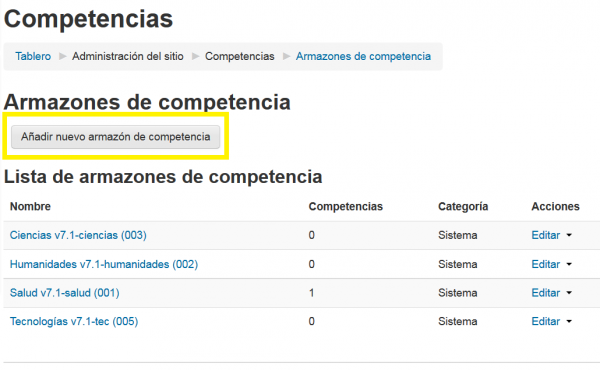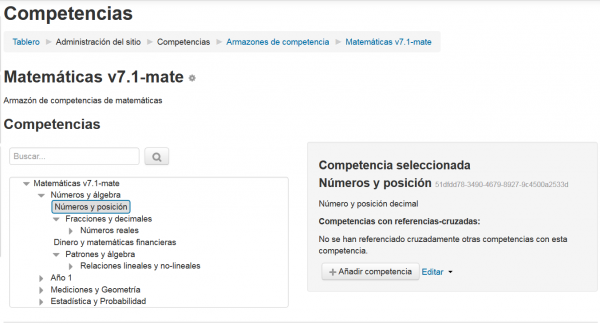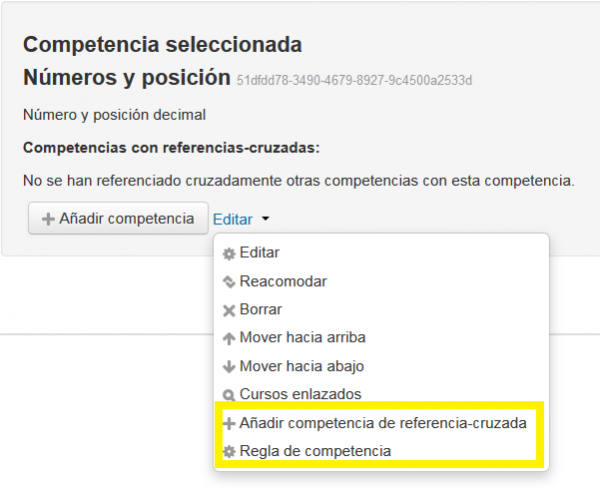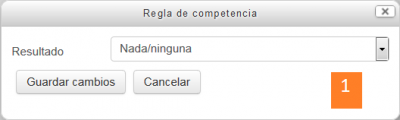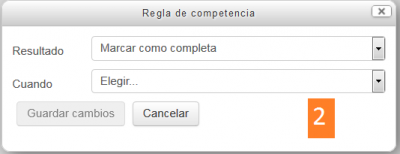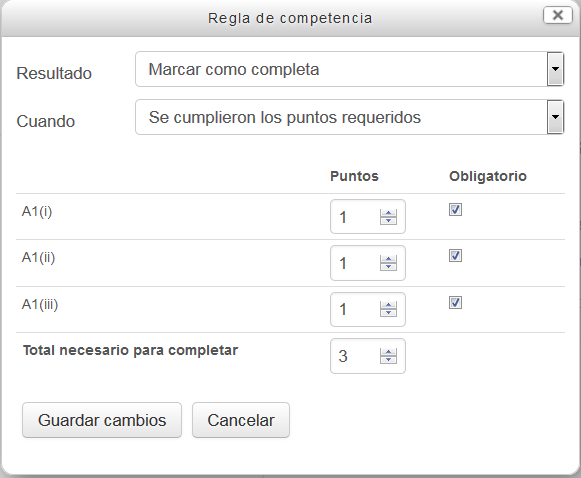Estructuras de competencia
Configurando un armazón de competencia
Los administradores del sitio y los usuarios con la capacidad para gestionar ( competency frameworks ) armazones de competencia (tool/lp:competencymanage) a nivel del sitio o de categoría pueden crear una armazón de competencia y definir las Competencias asociadas.
- Vaya a Administración del sitio > Competencias > Armazones de competencia para crear competencias en el sistema, o acceda al mismo enlace desde un bloque de administración de categoría para añadirla desde una categoría
- Cualquier armazón existente serán mostradas aquí, y Usted puede hacer click en el botón para crear una nueva:
- El Número ID (ID number) debería de ser muy específico, especialmente si es probable que Usted tenga varias versiones de un armazón de competencia en el sitio al mismo tiempo (por ejemplo, al revisar al armazón cada año).
- La Escala es la escala usada por defecto al valorar una competencia. Una competencia individual dentro de un armazón puede tener una escala diferente a la del armazón.
- El hacer click sobre de Configurar escalas muestra información extra acerca de la escala para valoraciones Debería de haber un valor por defecto, el cual es asignado cuando la competencia es completada por una regla automatizada - y la lista de valores que se consideran "competente/dominado" necesita estar enlistada de forma tal que los estudiantes puedan ver de un vistazo, cuales competencias han sido logradas y cuales no.
- Desde los desplegables de Taxonomías, Usted puede definir las palabras usadas para describir competencias dentro del armazón, dependiendo de su profundidad en el árbol.
Una vez que Usted haya creado un armazón de competencia, éste aparecerá en la lista de armazones y Usted le puede añadir competencias.
| Nota: - Los armazones de competencia pueden importarse usando un plugin. Vea la Base de datos de plugins de Moodle para más información. |
.
Añadiendo competencias a un armazón
Para añadirle competencias a un armazón, haga click en el nombre del armazon para ir a la página en donde Usted puede gestionar las competencias para este armazón.
Esta página le permite construir el árbol de competencias que define su armazón de competencias. Para comenzar a añadir competencias, primeramente haga click en un nodo en el árbol (el nodo más superior en el árbol será el armazón mismo), después haga click en el botón para "Añadir competencia". (Si Usted ha cambiado el nombre en Taxonomías, el botón se llamará diferente, como por ejemplo "Añadir habilidad".)
- El Número ID (ID number) - esto es necesario y debe de ser único dentro del armazón de competencia. Se usa para mapear competencias en Respaldo y Restauración, además de cuando se migra a una versión más nueva de un armazón de competencia.
- La Escala y los ítem dentro de "Configurar escalas" tendrán valores por defecto de la escala configurada para la armazón de competencia, pero pueden cambiarse para una competencia individual si se necesitara.
- Al hacer click en 'Editar' junto de una competencia una vez que haya sido creada y seleccionada, se mostrarán otras opciones, por ejemplo, al marcarla como "relacionada" con otras competencias o al crear una regla de finalización automática. Una regla de finalización automática le permite a una competencia el que sea completada automáticamente cuando todas las sub-competencias sean completadas.
Configurando una regla de competencia
- Una competencia puede ser marcada como completa cuando estén completas otras competencias o que tengan un cierto número de puntos.
- Para hacer esto, haga click en 'Editar' junto a la competencia y elija Regla de competencia (Competency rule)
- Haga click en la caja junto a Resultado (1 debajo) y elija "Marcar como completa" (2 debajo.)
- Desde el campo de 'Cuando', Usted puede elegir 'Todos los hijos están completos (All children are complete)' o 'Se cumplieron los puntos requeridos (Points required are met). Para 'Puntos requeridos (Points required)' Usted puede entonces configurar los puntos y si es que se requiere o no una competencia: